使いかた
対応機種 SGP71 SGP61 SGP51 SGP41 SGP31 SGPT
Skype(スカイプ)を楽しもう
初期設定の方法
- * Xperia Z2 TabletのAndroid 4.4.*の画面でご説明します。
- * このページでは横画面でのご説明となります。縦画面ではアイコンやメニューの表示に相違があることをご了承願います。
- ホーム画面上の
 をタップします。
をタップします。
- * お使いのタブレット機種やAndroidのバージョンによって、
 や
や 、
、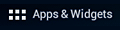 の場合があります。
の場合があります。
- * お使いのタブレット機種やAndroidのバージョンによって、
- アプリ一覧が表示されます。
Xperia Z4 Tabletの場合は、[Microsoft]フォルダーの中の[Skype]アイコンをタップします。
そのほかのタブレット機種の場合は、アプリ一覧の中から[Skype]アイコンをタップします。- * Skypeがインストールされていない場合は、Google Playストアからダウンロード、およびインストールする必要があります。ダウンロード・インストールする方法は、以下をご参照ください。
- * [Skype]アイコンが見つからない場合は、画面を左右にフリックして探します。

-
Skypeアプリケーションに更新がある場合は、[Skype]アイコンをタップした後に、以下のGoogle Playストアの画面が表示されます。
- 右上の[更新]をタップして、画面の指示に従ってアプリケーションを更新します。
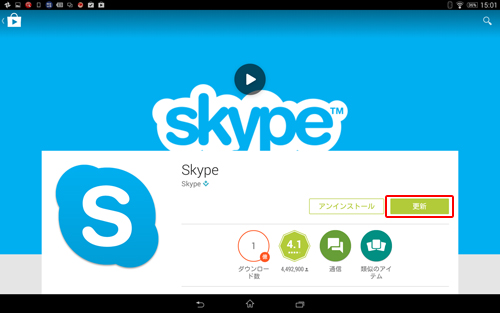
- 更新が完了すると、[開く]ボタンに変わるので、タップしてSkypeを起動します。
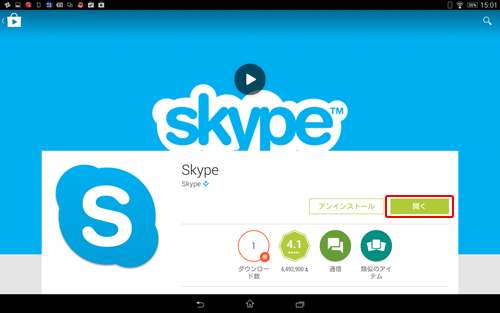
- 右上の[更新]をタップして、画面の指示に従ってアプリケーションを更新します。
- 「Skepe」アプリが起動します。
すでにSkypeのアカウント、もしくはMicrosoftアカウントをお持ちの方
「Skype名」、「メールアドレス」、または「電話番号」を入力して[→]をタップしてください。
ここでの作業はこれで終了です。次の 「通話したい相手を登録する方法」にお進みください。まだSkypeのアカウントをお持ちでない方
新規にアカウントを作成する方法をご説明します。画面下部の「アカウントを作成」をタップして、新規アカウントを作ります。
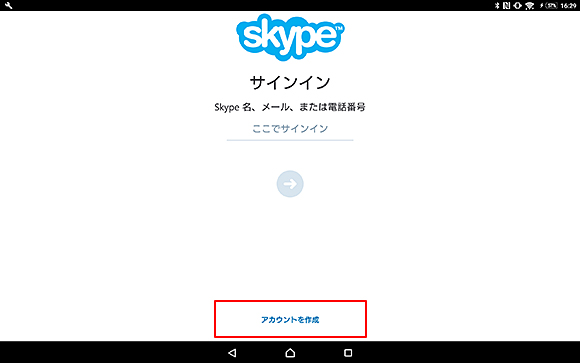
- 以下の画面が表示されるので、必要事項を入力して、[次へ]をタップします。
- * すでに持っているメールアドレスを使ってSkypeのアカウントを作成したい場合は、[または、既にお持ちのメール アドレスを使う]を選択し、画面の指示に従って操作します。
- * 「パスワードの作成」欄は、任意のパスワードを決めて入力します。
- * パスワードは、8文字以上で、大文字、小文字、数字、記号のうち2種類以上を含んでいる必要があります。
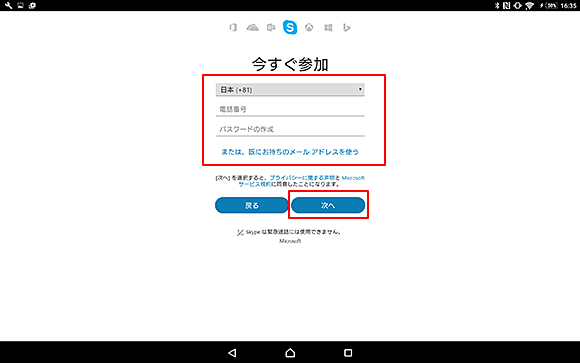
- 「詳細の追加」画面が表示されるので、「姓」「名」を入力し、[次へ]をタップします。
- * 本名ではなく、ニックネームなど好きなもので構いません。
- * ここで入力した名前が、Skype上の名前として表示されます。

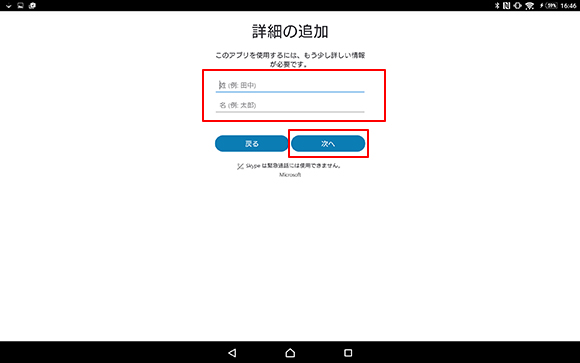
- 「コードの入力」画面が表示されるので、入力したメールアドレスに届いているメールを確認し、コードを入力したら、[次へ]をタップします。
- * メールは「Microsoftアカウントチーム」から、「お使いのメール アドレスの確認」という件名で届きます。
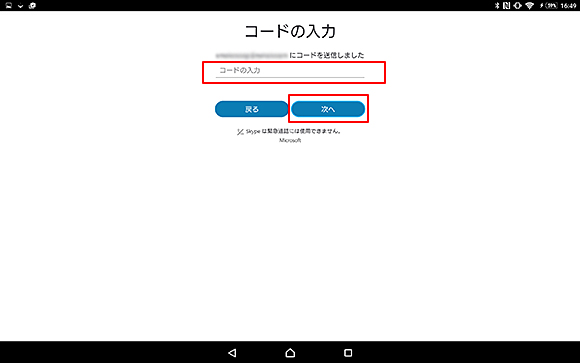
- 「アカウントを作成中」と表示されたあと、Skypeへのサインインが成功すると、以下の画面が表示されます。
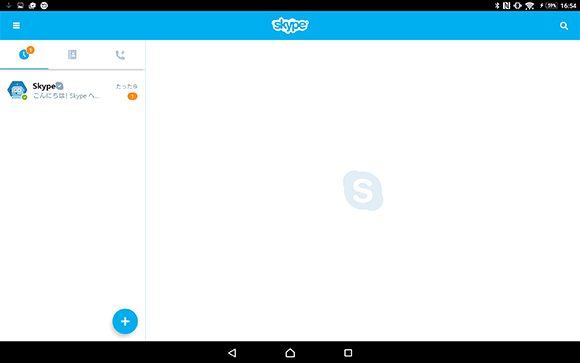
以上で、初期設定の方法は終了です。